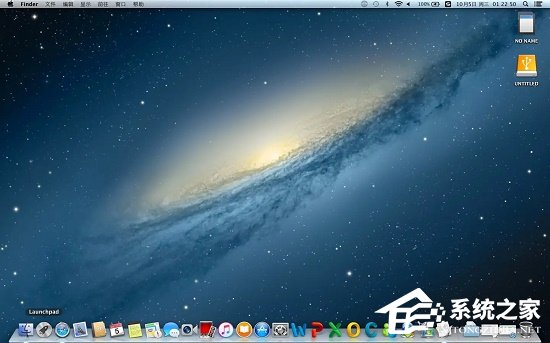无论是什么品牌的电脑在开机的时候都会出现声音,MAC也不例外,因此就有用户好奇要如何操作才能够关闭这个开机声音,其实还是很简单的,下面就跟着小编一起看看Mac关闭开机声音的方法吧,有需要的用户可不要错过。
Mac关闭开机声音的方法
1、首先点开底部dock栏的“小火箭”按钮。

2、接着打开其中的“其他”文件夹。
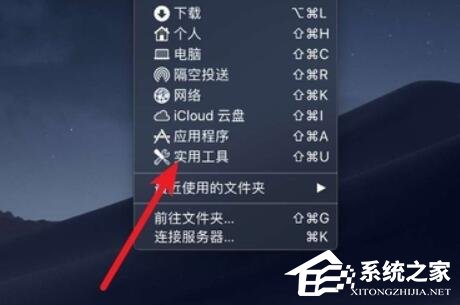
3、接着我们打开其中的“终端”。

4、打开后,我们先输入“sudo vim /Library/Scripts/sound-off.sh”回车,打开文本编辑器。
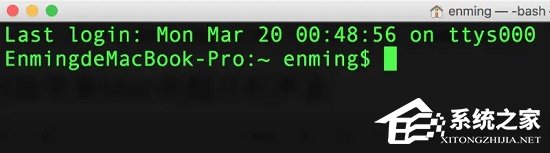
5、然后我们在文本编辑器里输入(注意保持格式)以下命令,输入完成后保存文本编辑器并退出。
#!/bin/bash
osascript -e ‘set volume output muted 1’

6、随后再打开终端,输入“sudo vim /Library/Scripts/sound-on.sh”打开文本。
7、这次在文本中输入:
#!/bin/bash
osascript -e ‘set volume 5’

8、保存后,再打开终端,输入“sudo chmod u+x /Library/Scripts/sound-off.sh”和“sudo chmod u+x /Library/Scripts/sound-on.sh”
9、回车后再输入“sudo defaults write com.apple.loginwindow LogoutHook /Library/Scripts/sound-off.sh”
10、最后输入“sudo defaults write com.apple.loginwindow LoginHook /Library/Scripts/sound-on.sh”回车即可关闭开机声音。